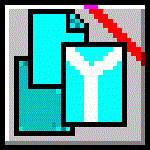Visual C++运行库合集轻量版免费V58
0
0
- 软件介绍
- 软件截图
- 其他版本
- 下载地址
Visual C++运行库合集轻量版是一款十分好用的在线运行库软件,用户可以使用这款软件实现最简单的运行库安装方式,有了这款软件我们就可以轻松解决VC程序在电脑上无法运行的问题,而且该运行库占用空间低,使用方法简单,可以让用户有非常舒适的使用体验,有需求的用户赶快来下载吧!

Visual C++运行库合集已经更新到了22年的1月份版本了,整合所有版本Visual C ++组件,支持静默参数,自动安装所有库,系统装机必备。
Visual C++运行库合集轻量版说明
▶整合的组件版本:
☑ Microsoft Visual Basic/C++ Runtime (x86/x64)
☑ Microsoft C Runtime Library (2002: 7.0.9975.0)
☑ Microsoft C Runtime Library (2003: 7.10.6119.0)
☑ Microsoft Visual C++ Redistributables (x86/x64)
├—Microsoft Visual C++ 2005 Redistributable -8.0.61187
├—Microsoft Visual C++ 2008 Redistributable -9.0.30729
├—Microsoft Visual C++ 2010 Redistributable -10.0.40219
├—Microsoft Visual C++ 2012 Redistributable -11.0.61135
├—Microsoft Visual C++ 2013 Redistributable -12.0.40664
├—Microsoft Visual C++ 2015 Redistributable -14.10.25008
├—Microsoft Visual C++ 2005-2022 Redistributable - 14.31.31103
☑ Microsoft Visual Studio 2010 Tools for Office Runtime (x86/x64)
▶无人值守运行参数:
/ai -自动安装全部,不显示提取解压对话框
/y -自动安装全部,提供安装界面进度显示
/aiM -自选安装全部,安装每个版本有解压对话框并询问确认
/aiU -自动卸载全部,卸载每个版本有提取对话框并询问确认
/aiA -自动安装全部,但是隐藏系统卸载程序列表里的ARP项
/aiR -自动卸载全部
/ai5 -安装MicrosoftVisual C ++2005
/ai8 -安装MicrosoftVisual C ++2008
/aiX -安装Microsoft Visual C ++2010
/ai2 -安装Microsoft Visual C ++2012
/ai3 -安装Microsoft Visual C ++2013
/ai9 -安装Microsoft Visual C ++2019
/aiT -安装Microsoft Visual Studio 2010
/aiE -安装Microsoft Visual Basic/C++
/aiV -安装Microsoft C Runtime Library
/aiH -系统卸载程序列表中自动隐藏已经安装的项
/aiP -系统卸载程序列表中手动隐藏或显示已经安装的项
/aiC -完全执行被动模式。安装所有,但UCRT KB3118401除外
/aiD -调试模式,创建VCpp_debug.log而不安装/卸载任何组件
/gm2 -7zSFX的静默模式参数,用于禁用解压对话框的可选参数
• 无人值守静默安装参数示例:
自动安装Visual C++2022(适用仅更新)
VisualCppRedist_AIO_x86_x64.exe /ai9 /gm2
自动安装所有VC++运行库组件(适合新系统)
VisualCppRedist_AIO_x86_x64.exe /ai /gm2
Visual C++运行库合集轻量版安装失败
首先要看最后面的具体错误原因:
1.如果想上面的提示拒绝访问,可以右键管理员身份运行
2.如果提示已经存在一个版本,打开控制面板→程序和功能→右键点击高于C++2115的所有版本(C++2017)把已存在的卸载了,再重新安装
3.如果报未指定的错误,可以试试下面的方法:
我们以win10家庭版为例讲解,鼠标右键单击开始徽标,
在开始右键菜单中选择运行,
在运行中输入msconfig,点击确定按钮,如下图所示
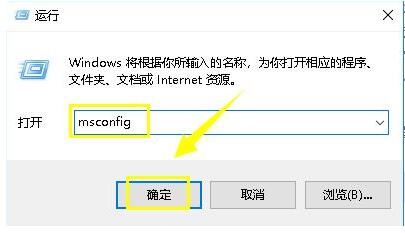
进入系统配置面板,点击服务选项卡,如下图所示,

勾选隐藏所有的微软服务,然后点击全部禁用按钮,如下图所示

接着再系统配置面板点击启动选项卡,进入后点击打开任务管理器,如下图所示
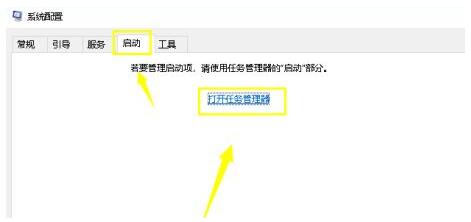
将启动项全部禁用,然后重启计算机即可,如下图所示

Visual C++运行库合集轻量版指定未知的错误:0x80240037
很多时候,当我们将开发好的软件部署到用户的机器上时总会出现各种意想不到的错误,最近在一台原版Windows7系统的电脑上安装VC++运行库的时候,莫名的出现安装失败,然后错误代码为:0x80240037的错误,找了好久才找到解决的办法,那么我们该怎样一步步去找到这个错误,并顺利安装这个呢?
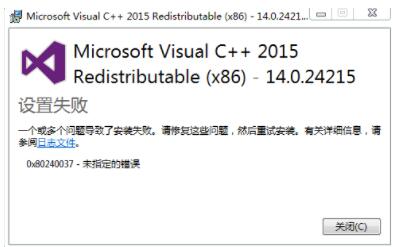
然后我们打开日志文件,找到出错的地方,然后看看这个错误是怎样引起的?
查找整个log文件,找到第一个出现0x80240037的地方,然后找到这句关键的代码:
Applying execute package: Windows7_MSU_x64, action: Install, path: C:\ProgramData\Package Cache\54050A5F8AE7F0C56E553F0090146C17A1D2BF8D\packages\Patch\x64\Windows6.1-KB2999226-x64.msu, arguments: '"C:\Windows\SysNative\wusa.exe" "C:\ProgramData\Package Cache\54050A5F8AE7F0C56E553F0090146C17A1D2BF8D\packages\Patch\x64\Windows6.1-KB2999226-x64.msu" /quiet /norestart'
也就是安装Windows6.1-KB2999226-x64.msu的时候出错了,然后弹出0x80240037这个错误,关于这个文件是什么类型的暂时先不说明,直接说明怎样才能解决这个问题。
1 在Windows下面全盘搜索Windows6.1-KB2999226-x64.msu这个文件,果然在ProgramData文件夹下面找到了这个文件。
2 搜索到的应该是Windows6.1-KB2999226-x64.msu这个文件,我们将这个文件的后缀名改为.cab文件。
3 然后右键解压到当前文件夹下面,这是会多出几个文件,其中也有一个Windows6.1-KB2999226-x64.cab文件。
4 以管理员身份运行cmd ,输入下面的命令 dism /online /add-package /packagepath:"刚才解压的文件夹下面Windows6.1-KB2999226-x64.cab的位置"
5 点击回车,出现下面的界面,等待执行完毕。
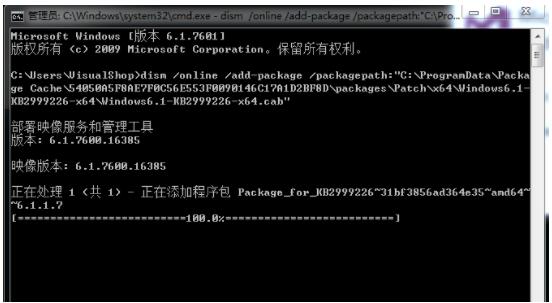
6 部署完毕如果提示需要进行重启,那么重启计算机,然后再重新安装VC++2015运行库。
7 重新安装,然后顺利安装完成。
Visual C++运行库合集轻量版第三方包安装时报错
最近在使用Python做词云,需要使用到第三方包wordcloud,通过Pycharm或pip命令安装wordcloud包时,出现如下错误:
error: Microsoft Visual C++ 14.0 is required. Get it with "Build Tools for Visual Studio": https://visualstudio.microsoft.com/downloads/因此,在网上找了一些解决方案,问题完美解决,现在将解决方法整理一下,分享给各位遇到相同问题的朋友。
方法1:手动下载安装WHL文件。
下载链接:whl文件下载链接
网传找到需要下载的包,下载安装即可,但是这里并没有pyhanlp的相关包…另外,网传随便下载安装任一个都可以,本人尝试如下:
Visual C++运行库合集轻量版第三方包安装时报错
下载对应Python版本(注:cp38 代表python3.8版本)、电脑win32或win64位的文件,然后执行pip install ***,顺利的话可以解决问题。
pip install wordcloud1.6.0cp38cp38win_amd64.whl

方法2:下载安装C++14.0
由于报错是因为缺少Microsoft Visual C++ 14.0,所以最直接的做法就是下载安装VS。
访问链接:https://visualstudio.microsoft.com/zh-hans/downloads/
下载安装完成后,此时电脑中已经完成visual-cpp-build-tools 工具的安装,再次打开pycharm,执行pip install wordcloud,即可完成安装:
总结:
Microsoft Visual C++ 14.0 is required 问题在pip安装包时偶尔发生,一般常见的包可以通过第一种方式解决,毕竟第二种方式要在电脑上安装部分的VS,下载速度较慢,
第二种方法相对来说,一劳永逸,不需要每次都去找安装包,各位朋友看自己需要,两种方法都可行。
对于下载的Microsoft Visual C++ 版本:
Visual Studio 2013 ---> 12
Visual Studio 2015 ---> 14
Visual Studio 2017 ---> 15
python3 是用 VC++ 14 编译的, python27 是 VC++ 9 编译的, 安装 python3 的包需要编译的也是要 VC++ 14 以上支持的。
VC运行库有必要下吗?
1、Microsoft Visual C++年份不同,就是不同的版本的运行库,里面所包含的dll和ocx文件是不一样的。
2、如果用户了解缺少的dll或ocx文件在哪个版本里,那么只要安装对应的运行库即可。
3、但是如果我们想要一劳永逸,以后的所有软件都能正常运行的话,那最好每个版本都安装。
4、选择下载微软常用运行库合集,里面就有2005、2008、2010、2012、2015、2019等不同版本。
5、很多朋友在运行软件后提示错误缺少某个dll文件,其实就是因为没有安装VC运行库。
软件截图
本类最新
- 本类周排行
- 本类总排行
- 本类推荐